摘要:本文将详细介绍苹果设备如何投屏到电视机。通过简单的步骤,包括连接同一无线网络、打开投屏功能、选择投屏内容等,苹果用户可以将手机或电脑上的内容无缝传输到电视屏幕上。本文旨在提供清晰的操作指南,帮助用户轻松实现苹果设备投屏到电视机的过程。
了解苹果设备的投屏技术
苹果设备中的AirPlay功能是一种无线投屏技术,可以将iPhone、iPad等设备上的内容通过无线网络传输到支持AirPlay的电视或显示器上,使用AirPlay,您可以轻松地将苹果设备上的多媒体内容展示在更大的屏幕上。
硬件要求
在使用苹果设备投屏之前,请确保满足以下硬件要求:
1、苹果设备:确保您的iPhone、iPad或Mac设备系统为最新的iOS或macOS系统,以支持AirPlay功能。
2、显示设备:电视机或其他显示器需要支持AirPlay功能,如果您的电视机是智能电视,可能已内置AirPlay功能,否则,您可以购买一款Apple TV盒子来添加AirPlay功能。
投屏步骤
在满足硬件要求的前提下,您可以按照以下步骤进行投屏:
1、连接苹果设备和显示设备:确保两者连接到同一无线网络。
2、打开控制中心和AirPlay功能:在苹果设备上,打开控制中心,点击AirPlay按钮。
3、选择要投屏的显示设备:在AirPlay设备列表中选择您的电视机或显示器。
4、开始投屏:一旦设备被选中,您的苹果设备屏幕将镜像到显示设备上。
5、播放内容:在苹果设备上打开您想要展示的内容,这些内容将同步显示在连接的设备上。
常见问题及解决方案
1、无法找到AirPlay设备:请确保设备连接到同一网络,并尝试重新启动设备和路由器,检查显示设备是否支持AirPlay功能。
2、投屏画面卡顿:尝试优化网络环境,如将路由器和苹果设备靠近一些,或检查网络速度是否足够支持投屏。
3、投屏画面与声音不同步:尝试重新连接AirPlay设备或优化网络环境,如问题仍存在,请联系网络服务提供商。
4、投屏中断:如遇投屏意外中断,请检查网络连接是否稳定,并尝试重新启动AirPlay功能。
将苹果设备投屏到电视机是一项实用的功能,让您在大屏幕上享受丰富的多媒体内容,通过了解苹果设备的投屏技术、满足硬件要求以及遵循简单的投屏步骤,您将能够轻松实现这一功能,希望本文能帮助您顺利实现苹果设备投屏到电视机的操作。
转载请注明来自贵阳龙翔教育,本文标题:《苹果设备投屏到电视机,详细步骤指南》
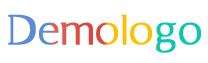











 黔ICP备2021005327号-1
黔ICP备2021005327号-1
还没有评论,来说两句吧...